 Чини се да је ИоуТубе међу водећим изворима забаве (и бар за мене одвлачи пажњу) на вебу, какви постоје иновативни канали 10 невероватних ИоуТубе канала на које бисте се требали претплатити Опширније , урнебесни споофс 10 најсмешнијих иПад ИоуТубе споофова које морате гледати Опширније , комедије и туторијали 15 најбољих ИоуТубе канала које бисте требали гледати даљеНа ИоуТубеу је толико гледати да је тешко знати шта можете провјерити. Ево најбољих ИоуТубе канала које ћете гледати следеће. Опширније , само реците. Редовни корисници су чак добили третман славе (барем на ИоуТубеу, са пуно прегледа).
Чини се да је ИоуТубе међу водећим изворима забаве (и бар за мене одвлачи пажњу) на вебу, какви постоје иновативни канали 10 невероватних ИоуТубе канала на које бисте се требали претплатити Опширније , урнебесни споофс 10 најсмешнијих иПад ИоуТубе споофова које морате гледати Опширније , комедије и туторијали 15 најбољих ИоуТубе канала које бисте требали гледати даљеНа ИоуТубеу је толико гледати да је тешко знати шта можете провјерити. Ево најбољих ИоуТубе канала које ћете гледати следеће. Опширније , само реците. Редовни корисници су чак добили третман славе (барем на ИоуТубеу, са пуно прегледа).
Није заиста тешко послати видео (само је тешко приметити, али овде Како направити онлине документарни филм који ће се ширити попут дивљег пожара Опширније неколико савета), али ако то желите заправо За почетак, можда ћете морати да знате неколико ствари унапред, као што су прихватљиви формати, дужине, подешавања, итд.
Снимајте ИоуТубе видео изравно са уређаја који сте већ посједовали
Мобилни телефон
Можете започети са снимањем видео записа чак и ако немате камкордер. Данас већина људи има мобилне телефоне с достојним могућностима за снимање видео записа. Ако вам план за мобилне уређаје омогућава да ММС или користите е-пошту, можете га чак послати директно на ИоуТубе путем своју персонализовану адресу е-поште за отпремање (морате бити пријављени).
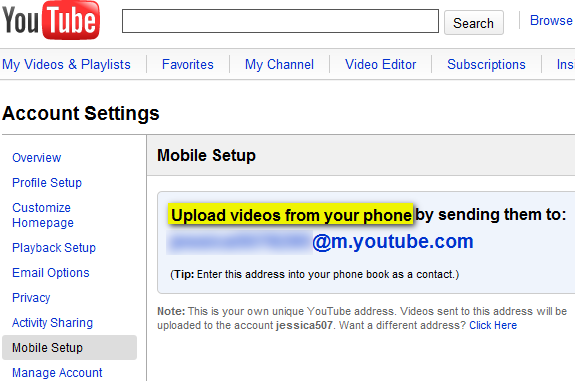
Можете чак и да проверите ИоуТубе-ова мобилна верзија да могу "снимајте и преносите видео записе са ДВД квалитета“.
Вебцам
Ако ваш рачунар има уграђену веб камеру или имате спољну веб камеру коју можете да повежете са рачунаром, пређите на опцију за учитавање веб камера на ИоуТубеу, дајте ИоуТубе-у да ОК користи вашу камеру и микрофон и искључи Иди!
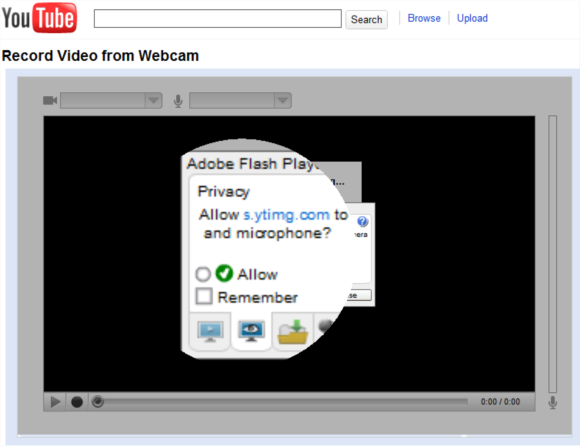
Можете користити и нешто слично Маницам МаниЦам - Учините више ствари са својом веб камером Опширније (Виндовс) или Сир 10 цоол Линук апликација о којима можда нисте знали Опширније (Линук 10 апликација које морате инсталирати на Убунту Луцид Линк [Линук] Опширније ) да снимате са своје веб камере и затим уређујете у жељеном програму за уређивање видео записа.
Дигитална камера
Ваш дигитални фотоапарат ће највероватније бити постављен са различитим подешавањима која ћете можда требати да експериментишете како бисте добили видео довољно квалитетан и који се наравно уклапа у вашу меморијску картицу. Увек је боље снимити са највишим могућим подешавањима или резолуцијом како бисте осигурали мање пикселиране снимке.
Чак и у мом старијем Никон ЦоолПик Л14 постоје опције за „ТВ филм 640“ (640 × 480) који производи видео записе пристојне квалитете, стандардне резолуције 480п. Након снимања, увежите видео у свој рачунар, идите на Иоутубе страница за отпремањеи одаберите АВИ видео.
рачунар
Имате велики избор избора за снимање са радне површине.
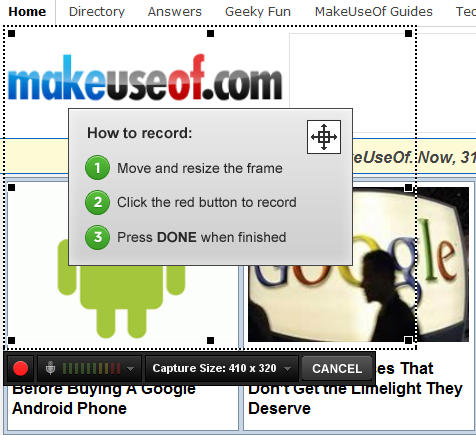
Да бисте започели брзо, покушајте Сцреенр Сцреенр: Брзо креирање екрана за Твиттер Опширније (погледајте горњу слику екрана) или СцреенТоастер који имам нашао Како створити сцреенцаст као професионалац са ових 6 мрежних алата Опширније да буде изузетно корисна јер снима у ХД резолуцији и омогућава вам преузимање и Твиттабле видео запис. За снимач серијског екрана постоје Цамстудио Темељит поглед на ЦамСтудио као ефикасан алат за екранизацију Опширније (Виндовс), Коперник 5 бесплатних програма за сцреенцастинг за креирање видео туторијала Опширније (Мац) и рецордМиДесктоп (Линук). Додатни снимачи екрана укључују Јинг 5 бесплатних програма за сцреенцастинг за креирање видео туторијала Опширније (Виндовс и Мац) и Винк 4 Алатке за прављење снимака екрана и екрана Опширније (одличан водич или демо стваралац), иако ове датотеке снимају само СВФ датотеке, које ИоуТубе не обрађује и, према томе, не могу дозволити.
Као кориснику Цамстудио-а, препоручујем вам да преузмете Лосслесс цодец 1.4 (пронађите га одмах испод везе за преузимање Цамстудио бета на страници за преузимање) и проверите функцију Аутопан како гледаоци неће морати да шкљоцну или да ставе ваш видео на цео екран.
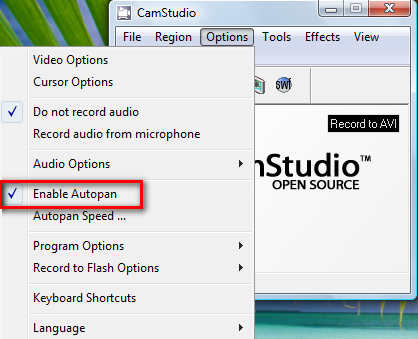
Дигитална камера
Ако ваша дигитална камера снима у Дигитал8, МиниДВ, ХДВ или било којем од ДВД формата, не бисте се требали превише бринути јер сте спремни за снимање Иоутубе видеа. За ХД видео записе обавезно снимајте најмање у 1280 × 720 (за 720п) или 1920 × 1080 (за 1080п). Ако камкордер не подржава ХД, увек можете да снимате у највишим подешавањима и касније је промените величину помоћу софтвера за уређивање видео записа.
Ваши сирови снимци се могу директно пренети без икаквог уређивања, али мало уређивања може дуго напредовати. Можда ваш клип може боље без сувишног сегмента (само проверите да је краћи од 15 минута!), Или би звук требао бити гласнији.
Погледајмо најбоље бесплатне опције које треба да припремите своје видео снимке за ИоуТубе.
Објављивање са најбољим подешавањима
Већина уређаја за снимање имају унапред постављене резолуције и подешавања, тако да ако идете са највишим могућим подешавањима, обично ће вам бити добро уз мало уређивање.
Димензије и ХД поставке
ИоуТубе препоручује димензије од 640 к 480 за видео записе стандардне резолуције и 1280 к 720 за видео записе високе резолуције који ће плесати око сајта са ХД логотипом. Оригинални видео снимци димензија 640 к 480 имаће црне траке са стране на страници за видео.
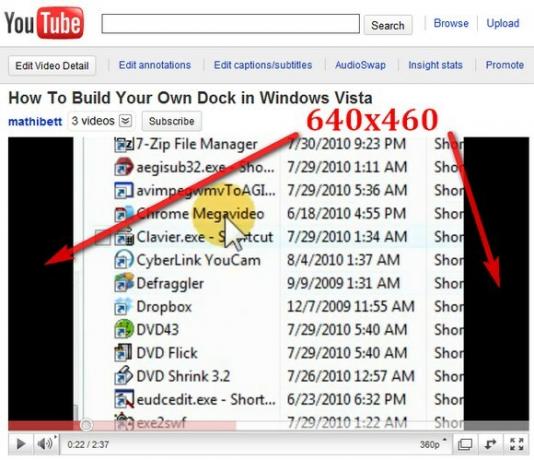
Да на ИоуТубе страници нема трака, димензија 640 к 360 може учинити трик (или га можете смањити на ХД димензију), али можете видети црне траке на СД видео снимку ако је уграђен негде другде.

Да бисте поставили ХД видео, ваш видео мора да буде прилично велик, тачније 1280 к 720 (за 720п) или 1920 к 1080 (за 1080п). Ако имате СД видео записе, они би могли да носе и ХД логотип под условом да им промените величину и користите кодек у вашем уређивачу видеа који даје најбољи могући квалитет.
Кодеци за компресију
ДивКс је пропиетарски кодек који користи Х.246 стандард за кодирање (или претварање) ХД видео записа уз задржавање датотека разумне величине. Ксвид је алтернативни МПЕГ-4 видео кодек отвореног кода који такође компримира видео записе и „омогућава ефикасније чување“ што значи да видео такође чини мањи у најбољем могућем квалитету.
Када користите било који од ових и конфигуришете их у видео едиторима (попут врло способних ВиртуалДуб 7 задатака за уређивање видеа ВиртуалДуб рукује лакоћом [Виндовс] Опширније ), можете да направите ултра јасне видео записе који не „теже“ тону МБ-а, али за већину људи граница од 2ГБ је више него довољна.

Број слика
Ако, на пример, користите Цамстудио, можете подесити брзину кадрова (за разлику од снимања видео записа са мобилног телефона која обично не нуди кадар опције брзине) видео записа који ћете снимити, а који би требао бити број у распону од 24-30 ФПС (кадрова по стопи), иако је 30ФПС стандардно. Такође можете подесити број сличица у процесу снимања.
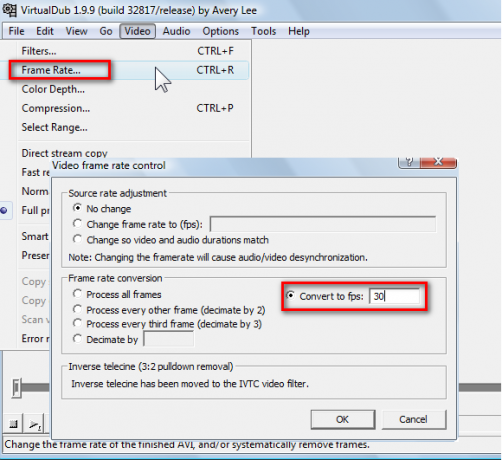
Формати
Популарнији видео контејнери (АВИ, МП4, МОВ) подржани су на ИоуТубеу. Већина камера производи АВИ који је слободно спреман за учитавање и уређивање у већини бесплатних Виндовс видео уредника, као што су ВиртуалДуб и Авидемук. Остали формати за преузимање укључују 3ГП (видео записе са мобилних телефона), МПГ, Фласх видео записе (у ФЛВ, ФЛВ1 и новији Ф4В формати, али не и СВФ), као и ВМВ (који добијате када снимате видео у Виндовс Мовие-у Макер.)
Сада направите своје видео записе
Ако на свом рачунару покренете Виндовс, вероватно ћете имати Виндовс Мовие Макер (ако не, можете да га преузмете овде), који можете користити за прављење кућних филмова из својих слика.
Ако сте задовољни својим производом, притисните Цтрл + П (или идите на Филе > Објавите филм). Одаберите да ли филм чувате на рачунару, као прилог за е-пошту, ДВД итд. Затим доделите име вашој датотеци и на екрану подешавања изаберите Више подешавања и Виндовс Медиа ХД 720п у падајућем менију, који ће генерисати видео димензија 1280 к 720.
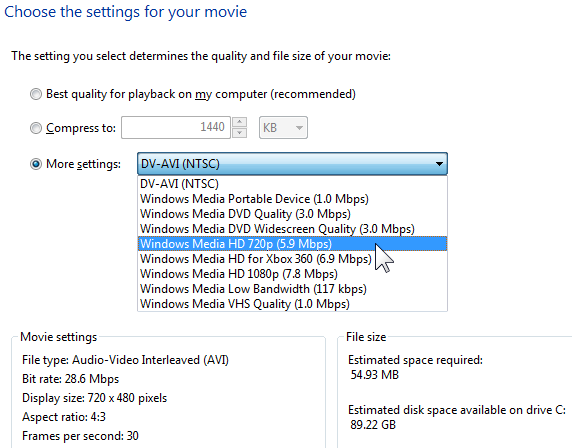
Кликните на Објавите.
За упуте о Виндовс Ливе Мовие Макер-у потражите званични водич компаније ИоуТубе који такође садржи додатне туторијале о иМовие, Финал Цут Про и Сони Вегасу:
Да бисте приказали ХД видео записе у ВиртуалДуб-у, погледајте овај кратки видео:
Сада можете покушати да направите неке ХД видео записе, али на вама је да уложите мало креативности у своје комаде како бисте стекли више приказа. Ако имате више препоручених подешавања како бисте помогли људима да снимају бољи Иоутубе видео, то нам свакако најавите у коментарима!
Кредитна слика: Јонссон
Јессицу занима све што повећава личну продуктивност и то је опен-соурце.


